昨日主人とともにおサイフケータイに関する失敗を経験したのですが、それを機に使っていないおサイフケータイを今のうちに整理しよう・・・と思いました。
※その時の記事はこちらhttps://www.mikan-partners.com/2019/05/01/%e4%b8%ad%e5%8f%a4%e3%82%b9%e3%83%9e%e3%83%9b%e3%81%a7%e3%81%8a%e3%82%b5%e3%82%a4%e3%83%95%e3%82%b1%e3%83%bc%e3%82%bf%e3%82%a4%e3%81%8c%e4%bd%bf%e3%81%88%e3%81%aa%e3%81%84%e3%81%a8%e3%81%8d%e3%81%ae/
電子マネーが流行り?初めたころになんとなく面白半分で楽天Edyをおサイフケータイで登録したのですが、その際に楽天ポイントから楽天Edyに24円チャージしました。
ただSuicaとLinePayとPayPayを使っていてその使い勝手に満足しており楽天Edyを使う機会もなく半年ほど放置されたままになっておりました。変に残っていても面倒になることを学んだためさっそく削除しようとしたのですが・・・・。残高があると削除ができない!!!という衝撃の事実がわかりました。
いまどき24円で買えるものもないし、コンビニで何かを買ってその金額ぴったりに事前チャージするのもめんどくさい・・・ということでいろいろググった結果、いい方法が見つかりました!
Amazonギフト券(チャージタイプ)の購入です。チャージタイプのAmazonギフト券は15~50万円まで1円単位で好きな金額分の購入ができます。Amazonプライム会員である自分は当然Amazonでバンバン買い物をしているので願ったりかなったりの方法ではありませんか!!!
ということで、さっそくやり方です。
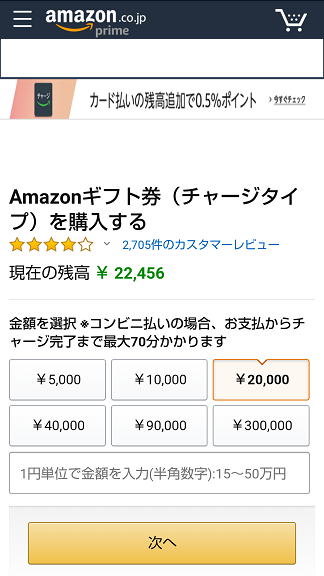
スマホのブラウザからAmazonにアクセスし、「Amazonギフト券(チャージタイプ)」の購入ページへ遷移します。
テキストボックスに楽天Edyの残高を入力し「次へ」を選択します。
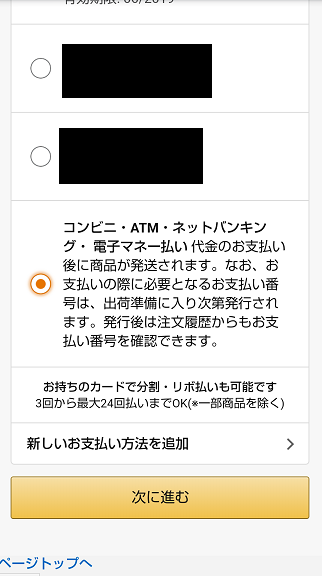
支払方法選択画面が表示されるので、下のほうにある「コンビニ・ATM・ネットバンキング・電子マネー払い」を選択し「次へ進む」を選択します。
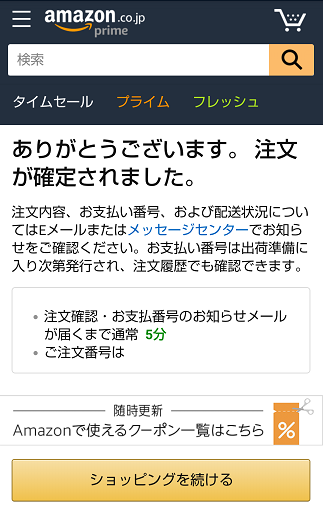
注文が確定しました。5分程度で注文確認メールが届くので、Amazonから受信したメールを確認します。
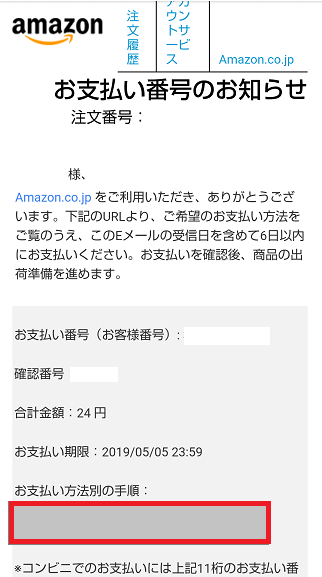
届いたメールの本文にある「お支払い方法別の手順」にあるURLをクリックします。
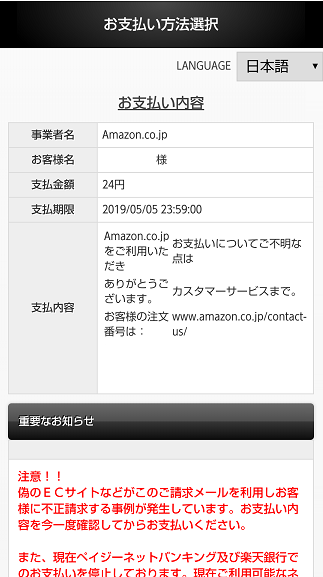
ブラウザが起動し右のような画面が表示されますので、画面を下のほうまでスクロールしましょう。
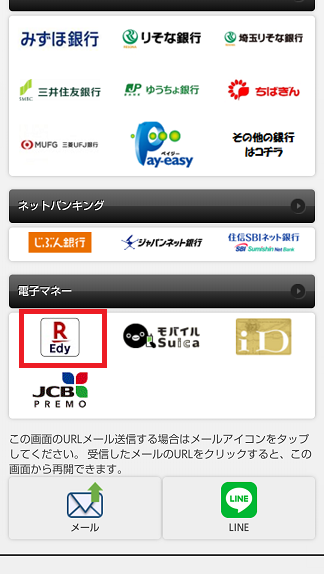
すると「電子マネー」の欄が表示されるので、そちらの枠をタップします。
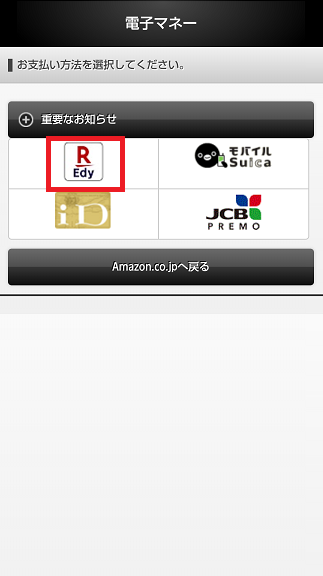
重要なお知らせを確認した後、「楽天Edy」マークをタップします。(「重要なお知らせ」は必ず確認の上作業をお願いいたします。)
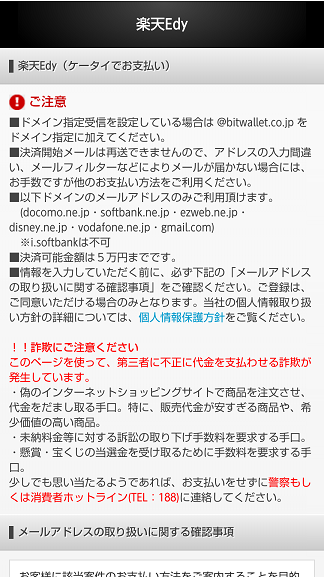
楽天Edy支払いに関する注意事項画面が表示されるので、内容を確認しつつ画面を下にスクロールします。
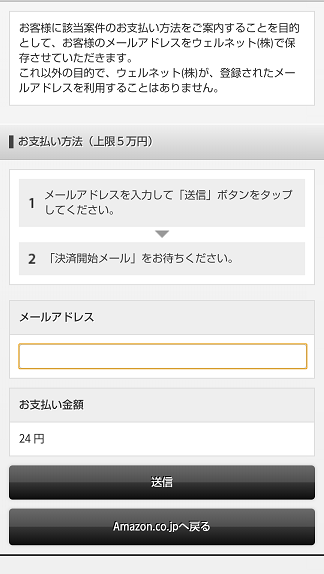
メールアドレス入力欄があるので、そちらにメアドを入力し、「送信」をタップします。

しばらくすると、Edy決済開始メールが届きます。メール本文に「下記URLをクリックして、お支払い画面に進んでください」という部分があるのでURLをタップします。
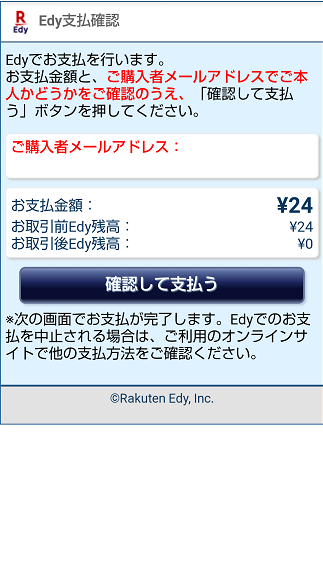
するとブラウザが起動して支払確認画面が表示されます。金額が正しいことを確認し、「確認して支払う」をタップしてください。これで支払い完了です。
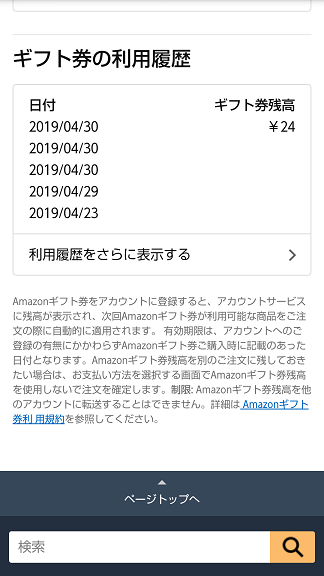
支払い完了後にAmazonのギフト券履歴を見ると・・・・。24円ちゃんとチャージされています。これでEdy残高を0円にすることができました!!
楽天Edy残高が0にできたことがうれしすぎて、Edy削除の際の画面キャプチャをとり忘れてしまったのですが、ここまでくれば話は簡単です。おサイフケータイ版Edyの削除は以下の方法で実施可能です。
https://support.rakuten-edy.co.jp/faq/show/258?site_domain=default
上記方法でおサイフケータイからEdyを削除したところ、、、、おサイフケータイのメモリ使用量も減っている!!
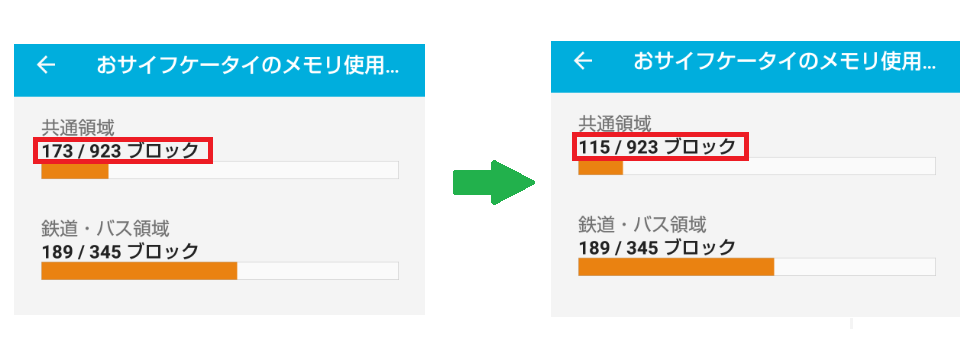
こういった正しい手続きを踏めば、データを残すことなくスマホを売りに出すことができそうです。よかった。実際に機種変更することになったらsuicaやnanacoなどの移行も記事にできればなぁと思います。